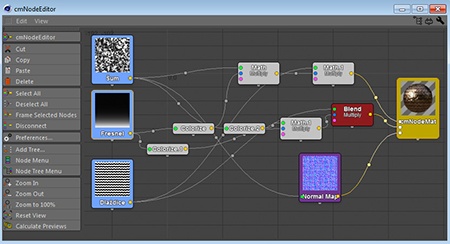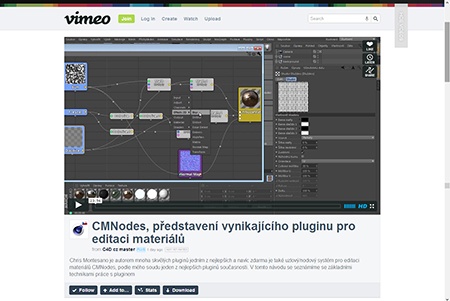Fotografický magazín "iZIN IDIF" každý týden ve Vašem e-mailu.
Co nového ve světě fotografie!
Zadejte Vaši e-mailovou adresu:
Kamarád fotí rád?
Přihlas ho k odběru fotomagazínu!
Zadejte e-mailovou adresu kamaráda:

Cinema 4D
Pečení holubi a božská mana v jednom! zn. zdarma a hned
10. prosince 2013, 18.28 | Tady bych pána i paní poprosil kapkou krve o stvrzenčičku. Čekáte podraz? Nečekejte, nekoná se. Naopak se koná představení a praktická demonstrace nejlepšího zdarma pluginu CINEMY 4D, na který můžete momentálně narazit. Pluginu, který je nejenom skvělý, ale který je ještě skvělejší.
Zní to jako jedno a totéž? Také to tak je, jen mi přišlo, že CMNodes je nutné uvést s opravdu velkým humbukem. Tedy CMNodes, CMNodes...
Chris Montesano. Tohle jméno zmiňuji poměrně často. Určitě zaslouženě. Chris je podle mého názoru jedním z nejlepších programátorů, kteří kdy vyráběli pluginy pro CINEMU 4D. A já měl tu čest a radost dělat beta testera jeho vynikajícího pluginu CMNodes.
O co že se jedná? Jedná se o plugin, který zcela mění způsob editace materiálů v CINEMĚ 4D. A nejenom v ní. Co vím, podporují nové verze pluginu i editaci materiálů VRay. Vynikající.
Dobře, nechme superlativ. Co je tedy tak úžasného? Přidává glossiness, možnost rozostřit reflexe podle textury? Nebo coating, nebo co? Nic z toho. Materiály CINEMY 4D jsou pořád těmi starými materiály CINEMY 4D. Nic se nemění. Ale přeci jen se něco mění. Jejich editace. Jejich příprava. A to zásadně. První ze zásadních výtek editace materiálů CINEMY 4D je tak odstraněna.
Instalace pluginu
Instalace pluginu je klasická, stačí si jej stáhnout (pokud možno vždy nejnovější verzi) na stránkách výrobce cmstuff.com, rozbalit archivní soubor a výsledný adresář vložit do adresáře CINEMA 4D/Plugins. Je to prosté...
Práce s pluginem
Následně plugin nalezneme v menu Pluginy, ale také v seznamu kanálových shaderů nebo v nastavení programu. To podstatné je ale v menu pluginy, kde je mimo jiné i masivní menu a speciální update příkaz pro stahování nových verzí produktu. Velmi profesionální přístup.
V paletě pluginu máme vše, co budeme potřebovat. Anebo skoro vše, závisí na nás a na tom, jak budeme své materiály koncipovat.
Základním příkazem menu je CMNodes editor, který otevře speciální editační okno. Pomocí tohoto okna můžeme vytvářet opravdu skoro cokoli. Můžeme sice jednotlivé součásti ovládat a vytvářet z menu, ale není to podle mého praktické. Klasické kontextové menu CINEMY 4D (pravé tlačítko myši) to jistě zcela nahradí.
Pojďme si na praktické ukázce, nějakém materiálu, předvést, jak se se systémem pracuje. Nejdříve ale idea. Ta je taková, že systém nenahrazuje materiály CINEMY 4D. Pouze je upravuje v tom směru, že definuje jejich obsah. Nikoli koncept. Stále tedy budeme používat stejný systém materiálů, tedy kanály, ale obsah kanálů je řízen uzly a tyto uzlové systémy mohou „končit“ kdykoli výstupním uzlem, který můžeme načíst do každého jednoho kanálu tolika materiálů, kolika chceme! Tedy máte 10 materiálů, ve kterých je vždy stejný vzorek a jen se mění barva například dlaždic? Výborně, pak ve stromu bude jeden diagram s deseti výstupy použitých v těchto materiálech (v barvě), kdy změnou jednoho původního uzlu (například oněch dlaždic) se změní všech deset materiálů najednou! A případně se nezmění jen barva, ale cokoli, kde se změněný uzel podílel. Tedy například v hrbolatosti, normálové mapě, odlesku, prostě v čemkoli.
Daný koncept je naprosto geniální, protože jednou úpravou změníme hned několik kanálů, či dokonce několik materiálů!
Zpět k práci. Snad několik pomůcek. V okně se pohybujeme Alt+LMB, zoom pomocí scrollu, anebo prostředním tlačítkem. Vytvoření uzlů již víme, jen opakuji, že stejnou možností je ikonka vpravo nahoře, anebo příkaz v hlavním menu...
Ale moment. Že je zatím okno prázdné? A že v něm není ani pomocná navigační mřížka. Pravda. Musíme nejdříve vytvořit „strom“. Nebo více stromů pro lepší organizaci.
Jakmile je vytvořený strom, je vhodné vytvořit buďto výstupní Output uzel a nebo uzel pro materiál. Ten vytvoří i nový propojený materiál. Pokud chcete využít jen Output node, je nutné v materiálech které budou obsah používat vytvořit shader CMnodesshader, který použije výstupní data...
A pak už je to jen hraní s uzly. Vstupy mohou být různé, od shaderů CINEMY 4D po obrázky či jednoduše zadané barvy. Pokud použijeme shadery CINEMY 4D pak pozor, tyto uzly nemají vstupní porty. Mohou data pouze vysílat, podle mého soudu to ale až tak moc nevadí...
Pro zpracování dat a jejich úpravu by mohly fungovat opět shadery CINEMY 4D. Ale zde narazíme. Nemají vstupní porty. Jen výstup. Nevadí, pokud prozkoumáme možnosti CMNodes zjistíme, že systém je vybaven opravdu úchvatnými vlastními shadery. Není tedy třeba používat C4D shadery (kompoziční)...
Je něco co lze systému vytknout? Jistě. V prvé řadě, pokud necháme otevřeno více náhledů shaderů, bude systém pomalejší a pomalejší. Je tedy vhodné vše postupně zavírat, abychom zbytečně generováním náhledu systém nebrzdili. Další výtka směřuje na automatické zapékání. To mi chybí, něco jako umí Indigo či Iray...
Jinak se ale jedná o fascinující nástroj. Zkoumejte, hrejte si, používejte. Ale, pravda, jen nutno ještě trochu zdůraznit, že jen těžce budete poskytovat data kolegovi, který plugin nemá! Jak jsme zmínili, automatický baking zde není... Pamatujte na to a donuťte jej si plugin stáhnout také!
Video na Vimeo.com: CMNodes...
Pavel Zoch, Ph.D.
|
|
|
|
|
|
|
Obsah seriálu (více o seriálu):
- CINEMA 4D R14, sculpting (1)
- Cinebench 11,5 – na hranici, s kacířem! Zhodnocení benchmarku z pohledu dneška...
- CINEMA 4D R14, kaustika
- CINEMA 4D R14 – globální iluminace
- CINEMA 4D R14, globální iluminace
- CINEMA 4D R14 – globální iluminace a osvětlení interiéru
- OctaneRender pro CINEMU 4D ohlášen!
- MAXON ohlašuje strategickou alianci s Adobe
- CINEMA 4D a Cindigo – integrace unbias renderovacího enginu Indigo
- CINEMA 4D a Cindigo – některé tipy, které by se mohly hodit
- CINEMA 4D: částice, vykreslení, deformace
- Mograph, Metaball, Thinking particles a Pyrocluster – a máme pěkné mraky...
- MoGraph, asi to nejlepší, co nám CINEMA 4D nabízí a nedestruktivní modelování
- CINEMA 4D R15, evoluce – rychlý přehled, oblast výpočtů (01)
- CINEMA 4D R15, evoluce – rychlý přehled, modeling
- CINEMA 4D R15, evoluce – rychlý přehled, sculpting
- Profesionální grafické karty FirePro řady W, dnes W5000
- CINEMA 4D R15, technický sculpting
- CINEMA 4D R15 – úvod do scriptování
- MAXON CINEBENCH R15 je k okamžité dispozici + pozvánka na konferenci
- CINEMA 4D R15 proti R14 – má upgrade smysl právě pro mne?
- Ultimativní CUDA computing, speciální stanice pro CINEMU 4D a IRay
- CINEMA 4D tipy a triky, nastavení textury podle velkosti UV a že by nová sada UV nástrojů?
- Pečení holubi a božská mana v jednom! zn. zdarma a hned
- Chamfer Maker pro CINEMU 4D je zpět!
-
23. dubna 2014
Konica Minolta přenesla výhody velkých zařízení do kompaktních modelů
-
11. května 2014
-
23. května 2014
Epson na konferenci Droidcon Berlin ukázal nové možnosti čekající na vývojáře OS Android
-
24. listopadu 2014
-
13. května 2014
Samsung NX3000: retro styl, špičkový výkon a snadná konektivita v jednom přístroji
-
30. listopadu 2014
Nový fotoaparát α7 II: první plnoformát s pětiosou optickou stabilizací obrazu na světě
-
15. prosince 2014
Konica Minolta pomůže živnostenským úřadům s digitalizací dokumentů
-
11. května 2014
-
26. listopadu 2014
Canon Junior Awards již posedmé ocení mladé fotografy v rámci Czech Press Photo
-
21. srpna 2014